win10电源游戏模式 win10电脑如何开启高性能模式以加速游戏运行
更新时间:2024-03-27 14:55:03作者:jiang
如今电脑游戏已经成为人们日常娱乐生活中不可或缺的一部分,有时候我们可能会面临游戏运行缓慢、卡顿等问题,这无疑会影响我们的游戏体验。幸运的是Win10电脑提供了一种名为高性能模式的选项,它能够帮助我们加速游戏运行。通过启用高性能模式,我们可以最大限度地发挥电脑性能,确保游戏运行更加流畅。如何开启高性能模式呢?接下来我们将详细介绍Win10电脑如何开启高性能模式,以助您畅享游戏乐趣。
具体步骤:
1.打开windows设置界面并选择系统进入。
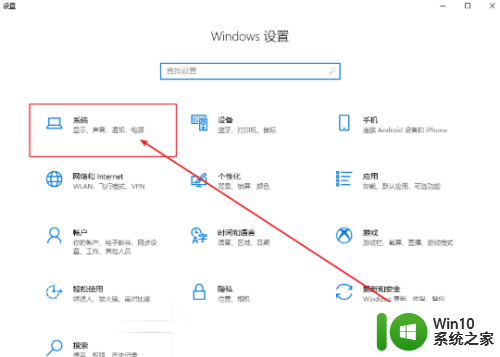
2.直接将鼠标切换到电源和睡眠选项,点击其他电源设置进入。
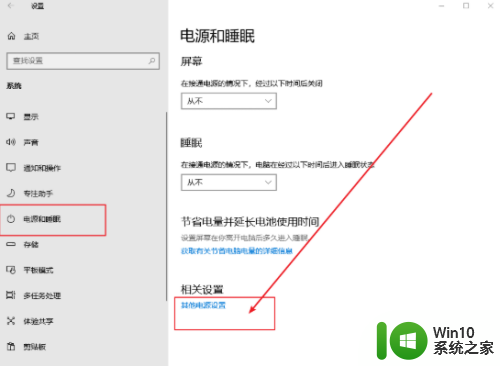
3.随后在打开的界面中点击高性能计划后的“更改计划设置”。
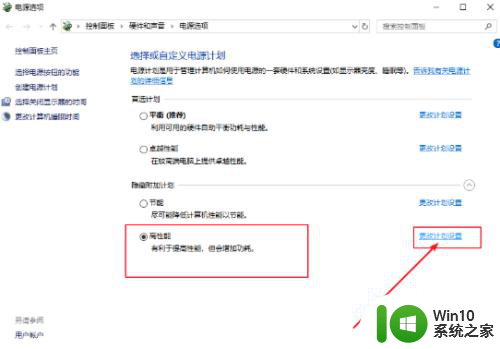
4.不用看其他,直接点击更改高级电源设置进入。
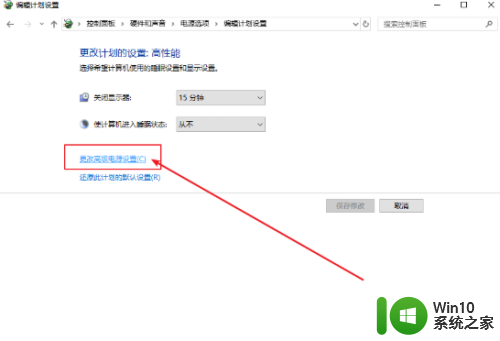
5.电脑会弹出电源选项窗口,直接展开以下两个选项。将其设置为最高性能。
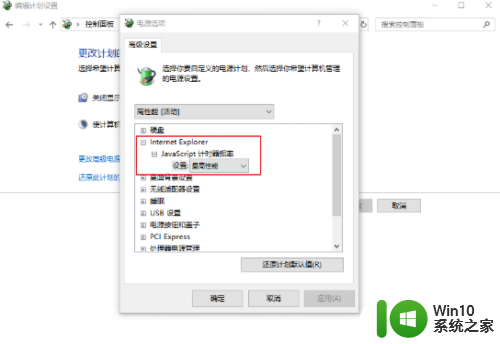
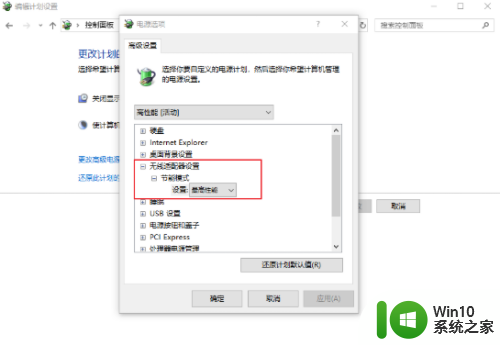
6.最后在处理器电源管理中,将最小处理器状态设置为100%。散热方式改为主动,最大处理器状态为100%。
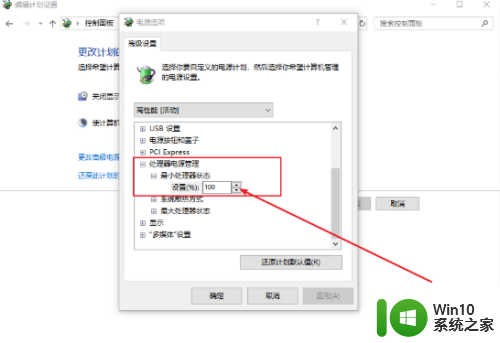
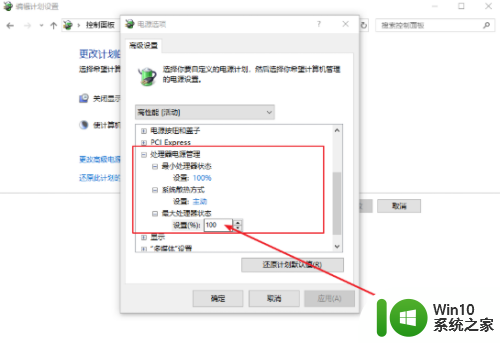
7.随后多媒体设置选项下将播放视频时改为“优化视频质量”,保存设置。
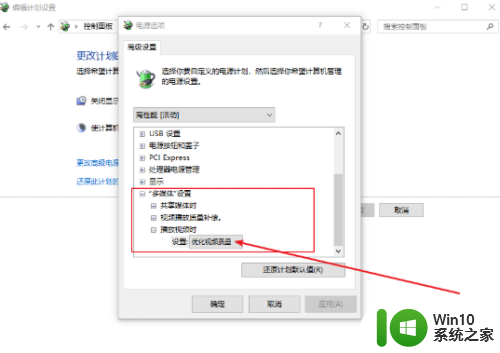
以上就是win10电源游戏模式的全部内容,碰到同样情况的朋友们赶紧参照小编的方法来处理吧,希望能够对大家有所帮助。
win10电源游戏模式 win10电脑如何开启高性能模式以加速游戏运行相关教程
- win10如何设置高性能电源模式 如何在win10电脑上开启高性能电源模式
- win10高性能模式设置方法 如何开启电脑高性能模式 Win10系统
- 图文教你开启win10电源高性能模式 win10电源设置高性能模式步骤图解
- win10电源管理只有平衡模式没有高性能模式怎么办 win10电源管理高性能模式缺失解决方法
- 戴尔win10创建电源计划只有平衡模式怎么解决 戴尔win10创建电源计划只有平衡模式如何添加高性能模式
- win10如何优化电脑性能打开高性能模式 win10高性能模式开启后会有什么影响
- win10家庭版卓越性能模式 win10电脑如何开启卓越性能模式
- win10开启卓越性能的方法 win10电源卓越性能模式怎么开启
- win10开启高性能的具体方法 win10如何打开高性能模式
- 大神教你开启win10卓越性能模式 如何开启win10卓越性能模式
- 神舟win10电源管理只有平衡模式的解决教程 神舟win10电源管理如何设置高性能模式
- win10如何开启性能模式 win10如何设置性能模式
- 蜘蛛侠:暗影之网win10无法运行解决方法 蜘蛛侠暗影之网win10闪退解决方法
- win10玩只狼:影逝二度游戏卡顿什么原因 win10玩只狼:影逝二度游戏卡顿的处理方法 win10只狼影逝二度游戏卡顿解决方法
- 《极品飞车13:变速》win10无法启动解决方法 极品飞车13变速win10闪退解决方法
- win10桌面图标设置没有权限访问如何处理 Win10桌面图标权限访问被拒绝怎么办
win10系统教程推荐
- 1 蜘蛛侠:暗影之网win10无法运行解决方法 蜘蛛侠暗影之网win10闪退解决方法
- 2 win10桌面图标设置没有权限访问如何处理 Win10桌面图标权限访问被拒绝怎么办
- 3 win10关闭个人信息收集的最佳方法 如何在win10中关闭个人信息收集
- 4 英雄联盟win10无法初始化图像设备怎么办 英雄联盟win10启动黑屏怎么解决
- 5 win10需要来自system权限才能删除解决方法 Win10删除文件需要管理员权限解决方法
- 6 win10电脑查看激活密码的快捷方法 win10电脑激活密码查看方法
- 7 win10平板模式怎么切换电脑模式快捷键 win10平板模式如何切换至电脑模式
- 8 win10 usb无法识别鼠标无法操作如何修复 Win10 USB接口无法识别鼠标怎么办
- 9 笔记本电脑win10更新后开机黑屏很久才有画面如何修复 win10更新后笔记本电脑开机黑屏怎么办
- 10 电脑w10设备管理器里没有蓝牙怎么办 电脑w10蓝牙设备管理器找不到
win10系统推荐
- 1 电脑公司ghost win10 64位专业免激活版v2023.12
- 2 番茄家园ghost win10 32位旗舰破解版v2023.12
- 3 索尼笔记本ghost win10 64位原版正式版v2023.12
- 4 系统之家ghost win10 64位u盘家庭版v2023.12
- 5 电脑公司ghost win10 64位官方破解版v2023.12
- 6 系统之家windows10 64位原版安装版v2023.12
- 7 深度技术ghost win10 64位极速稳定版v2023.12
- 8 雨林木风ghost win10 64位专业旗舰版v2023.12
- 9 电脑公司ghost win10 32位正式装机版v2023.12
- 10 系统之家ghost win10 64位专业版原版下载v2023.12